Любой видеоблогер стремится создать профильный значок, чтобы оставаться узнаваемым среди огромного количества остальных в момент поиска ролика. Как сделать аватарку для ютуба, чтобы она оказалась стильной, привлекательной и броской, не затрачивая на это денежных средств и не прибегая к услугам опытных дизайнеров?
Рекомендуем воспользоваться удобным редактором Canva, при помощи которого создание аватарки для ютуба превращается в несложный процесс, выполнимый собственными силами.
Способы изготовления
С помощью упомянутого выше сервиса в течение нескольких минут можно создать красивую аву. Софт удобен тем, что с ним справится даже начинающий блогер, не имеющий навыков в дизайнерских работах и незнакомый с программными редакторами Типа Фотошоп либо Abode Illustrator.
Чтобы пользователь не тратил свободное время и поберег свои нервы, Канва предоставляет подготовленные шаблоны, справиться с которыми сможет любой человек, работая на компьютере или смартфоне.
Для функционирования графического редактора не придется скачивать и устанавливать программу, необходимую для создания аватарок для ютуба – достаточно иметь устройство, подключенное к интернету.
Работаем на ПК

Как сделать привлекательный значок на видео в YouTube, используя компьютер? Для начала, воспользовавшись https://www.canva.com/ru_ru/sozdat/avatarka/, перейдите на сайт, где можно создать аватарку. После этого действуйте в соответствии со следующей инструкцией:
- нажмите клавишу «создать аватарку онлайн»;
- откроется страница, на которой редактор предложит вам пройти процесс регистрации. Процедура считается обязательной, и ее легче выполнить, синхронизировавшись с Гугл или Фэйсбуком;
- как только вы окажетесь в собственной учетке, на панели сверху увидите клавишу «файл» и функцию «значок ютуба».
Канва с самого начала предлагает вам нужные параметры. Войдя в раздел «файл», вы получаете возможность дать документу название.
- продолжаем разбираться, как сделать аватарку на ПК. На очередной страничке в разделе «поиск шаблонов» определяем макет, подходящий больше других. Здесь вы найдете темы по ключевикам, установите фильтр по цветовому и языковому признакам, применяемым в шаблоне. Остается кликнуть по макету, чтобы сайт определил его к редактированию;
- для получения своей собственной аватарки меняем название и подпись в выбранном шаблоне. С этой целью два раза кликаем по тексту, открывается меню для редактирования. Достаточно изменить текстовую часть, а на панели ниже картинки поменять параметры – оттенок, шрифт, размер и т. п. Важно не забывать, что аватарка в ютубе изображена мелко, так что размещать следует только заголовок, отличающийся читабельностью. Мелких букв в нем быть не должно. Пользуясь приложением для создания аватарок для YouTube, можно удалить текстовую часть полностью, составив собственное описание. Для выполнения такого действия в главном меню «текст» слева предусмотрена возможность для добавления новых данных или подготовленных шаблонов, которые просто выбираются и перетаскиваются на соответствующее место. Остается переписать данные и увеличить их по собственному усмотрению;
- можно создать картинку на аву в ютубе или поставить свою фотографию. Чтобы загрузить фото, сохраненное на ПК, в углу слева нажимаем раздел «загрузки», после выполнения этого действия перетаскиваем изображение на макет. Его можно масштабировать, подгоняя под окошко квадратной формы. Если нет желания устанавливать свою фотографию, или не выбрана подходящая картинка, создать фоновую аватарку поможет Канва, предложив готовые варианты. Для этого нажимаем раздел «фото», в поисковой строчке ищем подходящий вариант. Здесь имеются готовые подборки из красивых и стильных картинок.
Canva Pro использовать не рекомендуется – она удаляет водяные знаки за оплату.
- Продолжаем разбираться, как создать аватарку на канале в ютубе. Настраиваем изображение, добавляем детали. В меню выбираем пункт «элементы», добавляем привлекательные значки, фигурки и стикеры, можно подобрать их в поисковой строчке. Отдельно взятые символы, как и фото, способны трансформироваться зажиманием поворотного значка и растягиваний. Любой графический элемент, по которому вы кликнули, возможно изменить по отдельности, пользуясь новым всплывающим окошком;
- Возможно, у вас появится желание сменить фон у шаблона, для чего в меню выбирается пункт «фон». Также его находят через поисковый запрос, выбирают из представленных вариантов либо по цветовому оттенку. Прозрачность регулируется в меню с настройками, появляющемся сверху справа;
- используем эффекты. Нажав любое изображение, открываем дополнительное одноименное меню, появляющееся выше картинки. В нем есть возможность для выбора, после чего кликаем по клавише голубого цвета «применить». При этом можно редактировать яркость, уровень насыщенности, контрасты и т. д.;
- как сделать аву самому, мы разобрались, остается ее сохранить.
Следует учесть, что значок отображается в круглой форме, углы и все, что в них расположено, обрезаются.
Этот момент проверяется в обязательном порядке, после чего подготовленная картинка сохраняется, для чего нажимается иконка синего оттенка, находящаяся в углу справа. Система предложит типы файлов, для сохранения рекомендуется использовать PNG, обеспечивающий лучшее качество. Жмем клавишу «скачать», и через секунды аватарка сохранена на ПК.
Используем смартфон
Для сравнения разберемся, как сделать аватарку в ютубе на телефоне. Алгоритм выглядит так:
- через мобильный браузер выполняем переход на https://www.canva.com/ru_ru/sozdat/avatarka/. Прокручиваем страничку, внизу находим зеленую клавишу «сделать аватарку онлайн»;
- кликаем по ней, проходим регистрацию;
- разбираясь, как сделать аватарку для ютуба на Андроид, в поисковой строчке находим «значок для ютуба»;
- снизу выбираем раздел «шаблоны», жмем на него, определяемся с макетом, жмем клавишу «редактировать»;
- кликаем по изображению на экране, чтобы отредактировать элементы;
- нажимаем на знак «+» внизу справа, вызываем меню, через которое вставляются объекты;
- чтобы сохранить картинку, нажимаем соответствующую кнопку.
Применяем Фотошоп
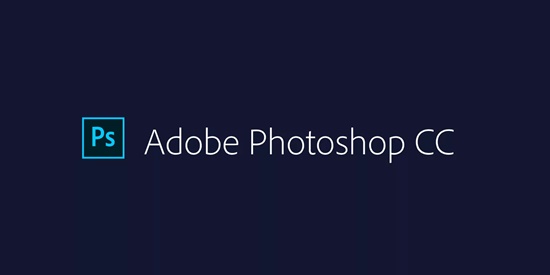
Как сделать аву для ютуба на Андроиде или ПК, используя Канву, мы рассмотрели. Для сравнения сервисов разберемся, как сделать аватарку для ютуба в Фотошопе.
Понадобятся специальный редактор, пользовательская фантазия и строгое соблюдение инструкции.
Подготовительный этап
Для начала представьте себе будущую аватарку, потом подготовьте все, что потребуется для ее создания. Выберите в интернете соответствующий фон и элементы, дополняющие целостность изображения. Скачав все, что потребуется, переходим к запуску и настройке проги, для чего пользуемся удобным редактором графики. Работу рассмотрим на примере Abode Photoshop.
Итак, как сделать фото на аву в ютубе? Активируем программу, находим разделы «файл» и «создать». Определяем размеры – 800 на 800 пикселей. Переходим к действиям с материалами.
Формируем картинку
Все элементы складываются в одно целое, для чего повторно используем «файл», нажимаем «открыть». Определяем фон и остальные элементы, определенные к применению. На панели слева находим «перемещение», элементы поочередно перетаскиваем на рабочий холст. Нажимаем и удерживаем каждый контур, подгоняем его под требуемый размер, смещаем на соответствующее место. Добавляем к логотипу надпись, используя опцию «текст». Выставляем подходящий шрифт, определяем его размер.
Остается сохранить аватарку и загрузить на видеоканал.
Сохраняем картинку на хостинге
Как сделать аватарку для канала на YouTube, работая в Фотошопе, мы разобрались. Нажимаем «файл», находим раздел «сохранить как», определяем файловый вариант JPEG, сохраняем в определенном месте. Входим в ютуб, нажимаем пункт «мой канал», в поле предполагаемой аватарки находим изображение карандаша, кликаем по нему, чтобы установить логотип. Жмем «загрузка фото», определяем для этого созданную аватарку. Редактируем изображение, нажимаем «готово».
Через несколько секунд фото на аккаунте обновится.
Несколько советов
Размеры изображения определяются квадратной формой 800 на 800 px. Предпочитаемые форматы – JPG или PNG.
Рекомендуется в качестве аватарки пользоваться собственным портретом либо логотипом. Как следует из данных статистической отчетности, к такому маркетинговому приему прибегают многие блогеры.
Совет для девочек: не пользуйтесь рисунками из мультипликационных фильмов, граффити, трэшевыми фотографиями и портретами известных людей. Не стоит заигрывать с целевой аудиторией, пытаясь создать свой видеоканал – можно испортить отношения навсегда.
Заключение
Впервые попытавшись сделать крутую аватарку своими силами, вы сразу привыкаете к несложному интерфейсу онлайн-сервиса, начинаете создавать стильные и необычные картинки для ютубовского видеоканала, не затрачивая на это денежные средства.






